Как использовать приложение Google Cursive на любом ноутбуке?
Один из лучших способов делать заметки на трансформируемом Chromebook 2-в-1 — использовать Google Cursive, приложение, которое сейчас доступно только для Chromebook. Cursive — это прогрессивное веб-приложение, которое впервые дебютировало на Chromebook X2 11 от HP в прошлом году и со временем улучшилось благодаря регулярным обновлениям от Google. Но что, если бы у вас был не Chromebook, а машина 2-в-1 с Windows, Linux или MacO… (Ой, подождите, неважно)?
К счастью, есть способ использовать Google Cursive на ноутбуках с Windows, и в этой статье мы покажем вам, как именно это делается.
Как использовать Cursive в Windows или Linux?
1. Запустите Chrome и перейдите в Курсивное веб-приложение.
2. Нажмите трехточечное меню под кнопкой закрытия в правом верхнем углу.
3. Нажмите «Дополнительные инструменты» и перейдите к «Инструменты разработчика».

4. Когда в правой части окна Chrome откроется меню инструментов разработчика, в верхней панели меню щелкните значок «>>», а затем нажмите «Сеть».

5. Найдите и нажмите «Значок Wi-Fi с шестеренкой настроек» справа под верхней панелью.
Фоссбайты
6. Теперь вы должны увидеть вкладку «Состояния сети» внизу, рядом с вкладкой «Консоль». Прокрутите страницу до тех пор, пока не увидите «User-agent», и снимите флажок «Использовать браузер по умолчанию».
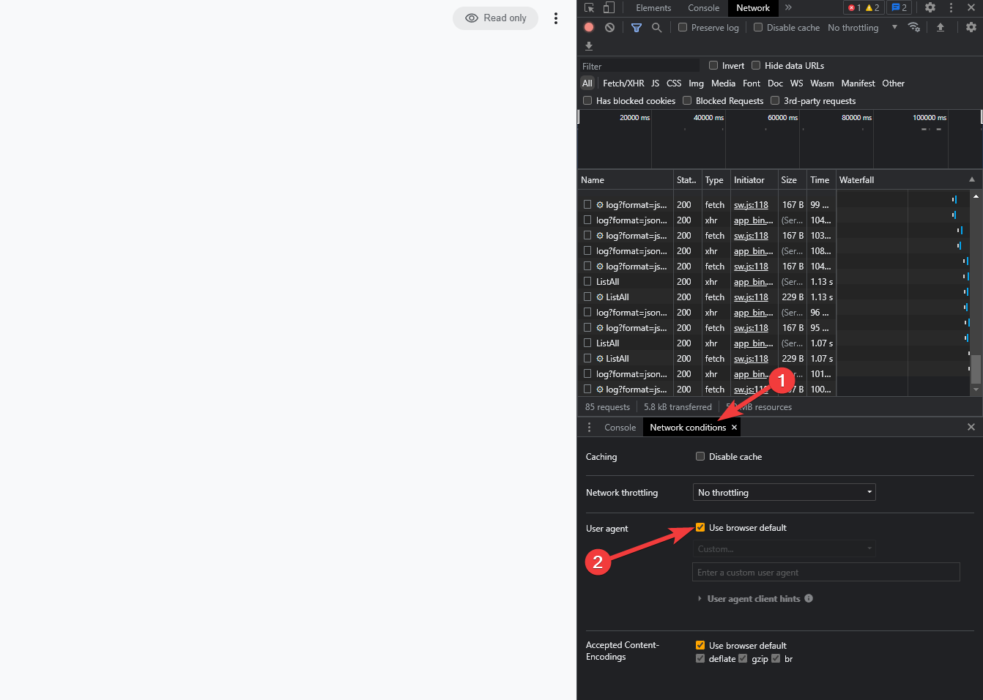
7. В раскрывающемся меню ниже выберите опцию «Chrome — Chrome OS».

8. Нажмите «Подсказки по клиенту агента пользователя» ниже, прокрутите вниз и нажмите кнопку «Обновить».
9. Закройте панель инструментов разработчика и обновите веб-сайт приложения Cursive.
10. Теперь вы сможете использовать приложение.
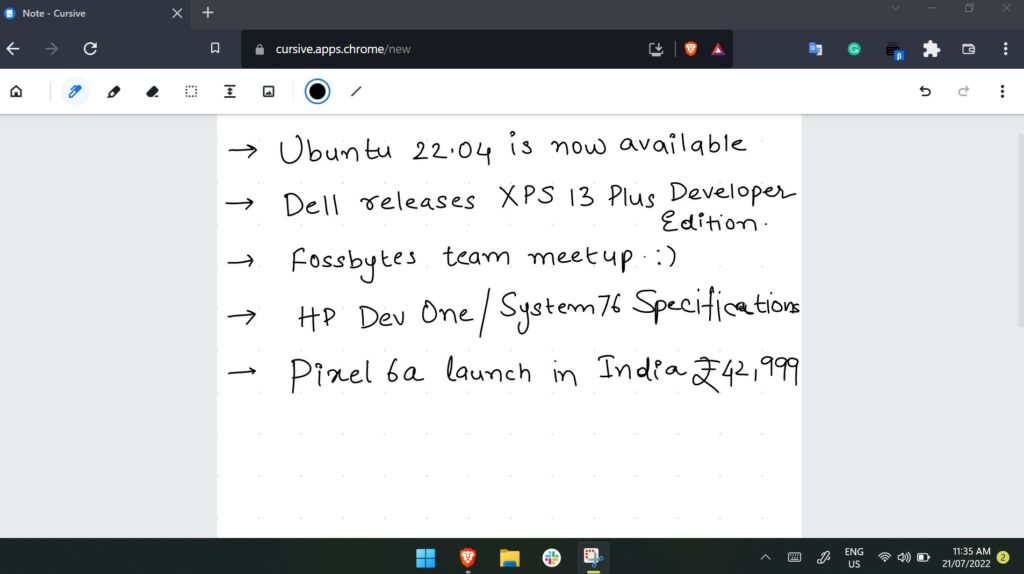
Я тщательно протестировал приложение на своем HP Envy x360 с ручкой HP, и оно сработало на удивление хорошо. Была небольшая задержка ввода, но ничего страшного. Общий опыт ведения заметок в Cursive прошел долгий путь с момента его запуска. Если у вас ноутбук с относительно современным оборудованием, Cursive будет работать с легкостью.
Вот как вы можете использовать Google Cursive на любом ноутбуке Windows 2-в-1 с установленным Chrome. Что вы думаете о Курсиве? Считаете ли вы, что это жизнеспособная альтернатива Microsoft OneNote? Дайте нам знать в разделе комментариев ниже.






